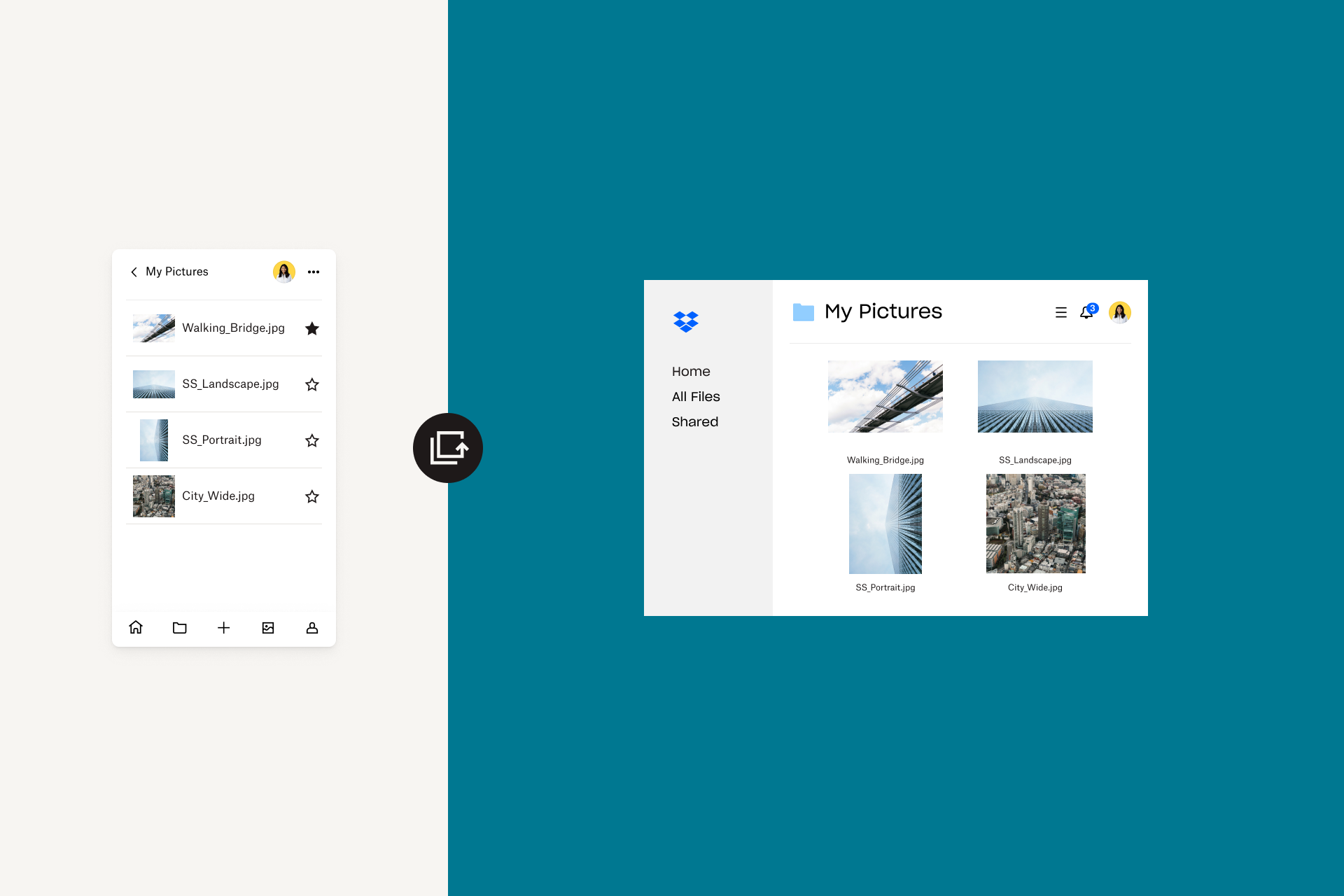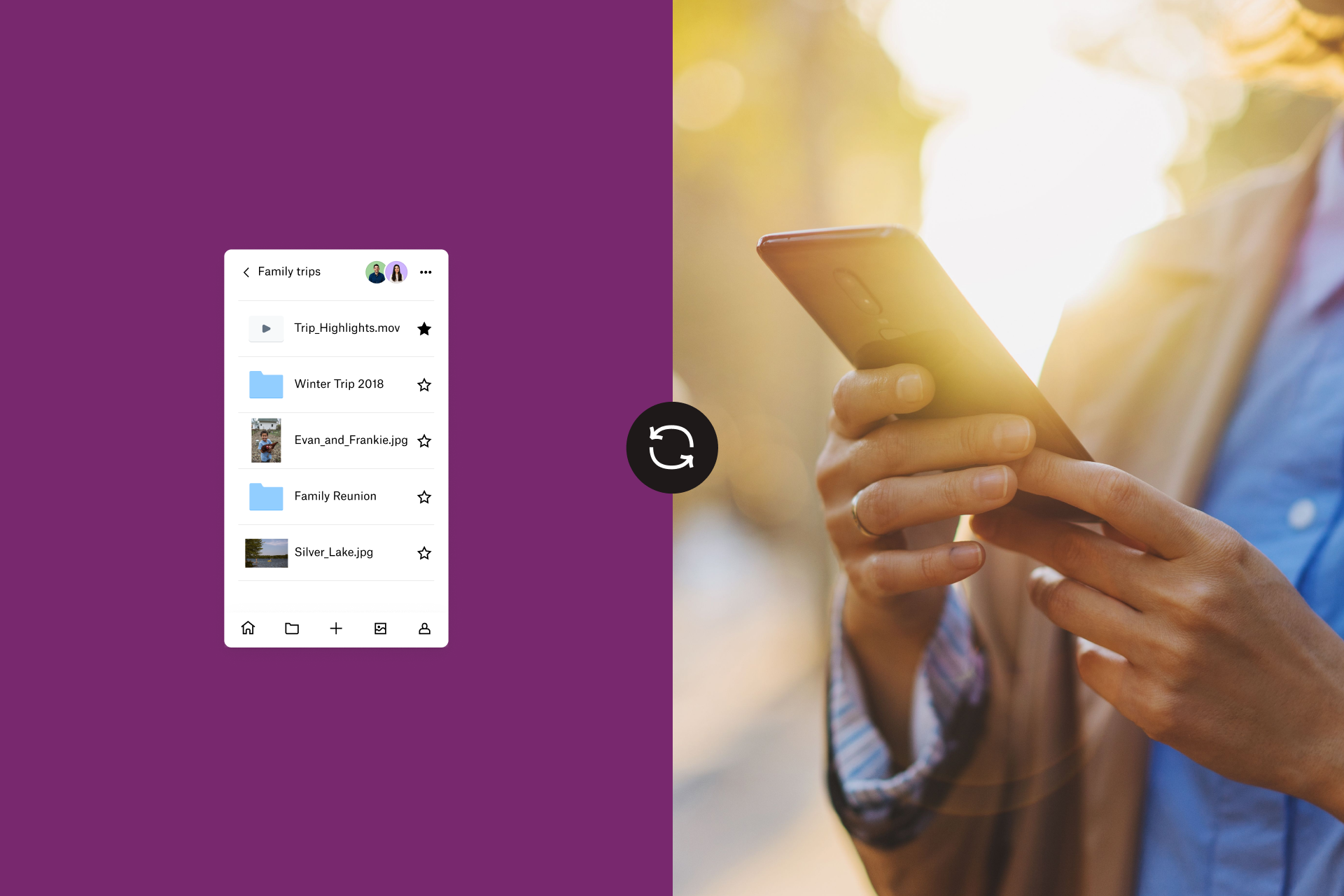Professionele fotografen weten hoe belangrijk het is om een back-up van hun werk te hebben. Het zal je maar gebeuren dat je dagen aan foto's op je camera hebt die opeens allemaal zijn verdwenen omdat je harde schijf is gecrasht. Daarom weten professionals dat één back-up misschien niet eens genoeg is. Heb jij veiligheidsmaatregelen voor je veiligheidsmaatregelen? Lees hier hoe je je back-upstrategie kunt beveiligen tegen ongelukken, zodat je werk veilig blijft.
Een bewezen manier om back-ups van foto's te maken is de 3-2-1-regel. Bij deze veelgebruikte strategie voor het maken van meerdere back-ups van gegevens worden drie kopieën gemaakt van gegevens; twee kopieën worden op twee verschillende soorten media opgeslagen en één kopie wordt op een externe locatie opgeslagen. De 3-2-1-regel ziet er voor professionele fotografen als volgt uit:
Sla foto's op je computer op
Je vindt het waarschijnlijk al niet meer dan logisch om je camera, geheugenkaart of iOS- of Android-apparaat meteen na een fotoshoot met je Mac of pc te verbinden om je nieuwe foto's te openen en op te slaan. Dit is niet alleen een goede manier om je opnamen in meer detail te bekijken, maar het helpt je er ook een gewoonte van te maken om meteen back-ups van je foto's te maken. Dropbox Rewind is een andere manier om je bestanden te beschermen tegen onbedoeld bewerken en verwijderen. Met Rewind kun je gedurende ten minste 30 dagen je verwijderde bestanden herstellen en toegang krijgen tot je versiegeschiedenis.
Gebruik camera-uploads om back-ups van je foto's te maken in Dropbox
Eén manier om je foto's snel te uploaden, is met behulp van camera-uploads, waarmee foto's op je telefoon, camera of SD-kaart automatisch aan Dropbox worden toegevoegd. Wanneer je camera-uploads inschakelt, wordt de camerarol van je apparaat of kaart automatisch geüpload zodra je dat apparaat of die kaart met die computer verbindt. Je foto's worden veilig opgeslagen in de map Camera-uploads in je Dropbox-account. Deze map kun je openen vanaf elk gewenst apparaat. Omdat je foto's worden opgeslagen in de cloud, telt deze locatie als je externe opslag/cloudopslag. Als je direct vanaf je iPhone een back-up wil maken, dan helpt dit artikel je om dat gemakkelijk te doen
Sla foto's op een USB-stick op
Gebruik voor de derde kopie van je foto's een USB-stick. Zodra je foto's op de harde schijf van je computer staan, kun je ze eenvoudig verslepen naar een USB-stick. Zorg ervoor dat je een USB-stick met voldoende opslagruimte voor al je behoeften gebruikt.
Bonuspunten als je een externe harde schijf of flashdrive gebruikt die je op een externe locatie bewaard. Je kunt je draagbare schijf op kantoor of in de studio, bij vrienden of in een kluis bewaren. Als je de schijf op kantoor of bij vrienden bewaart, investeer dan in een brandveilige kluis in het geval van noodgevallen. Vervang je externe harde schijven om de paar jaar in verband met 'bitrot'; dit is de geleidelijke verslechtering van gegevens op opslagmedia.
Je foto's zijn professioneel, dus je back-uproutine zou dat ook moeten zijn. Als je de richtlijnen in dit document volgt, heb je drie verschillende kopieën (de harde schijf van je computer, Dropbox en een USB-stick) op twee verschillende soorten media (je computer en een USB-stick), waarvan je er één op een externe locatie (Dropbox) bewaart.
We zijn blij dat we onderdeel zijn van een belangrijke back-upstrategie waardoor je werk veilig wordt bewaard en jij weer wat gemoedsrust hebt.